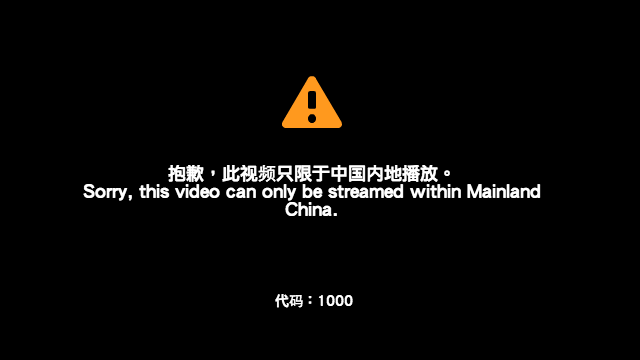
之前我介紹過 Unblock Youku Google 瀏覽器擴充功能,可讓中國大陸以外的使用者順利瀏覽優酷、土豆網、酷6網、蝦米、迅雷等等的中國影音網站,在這些網站上有龐大的資源,例如電影、電視劇、動畫卡通等等,直接從線上收看而不用下載軟體非常方便。不過礙於政策規定,大部分都有地區限制,若不在中國大陸境內,會出現「抱歉,此視頻只限於中國內地播放。」的提示而無法正常開啟。
透過 Unblock Youku 能採用代理伺服器來繞過這些網站的地區限制,不過該擴充功能就僅限於 Google Chrome 瀏覽器使用,如果你用的是其他瀏覽器或手機、平板電腦,有沒有可能使用 Unblock Youku 來破解呢?
其實是可以的,以下就 IE、Firefox 和 iOS(iPhone、iPad)來做簡單的設定教學,Android 或其他瀏覽器應該都可以設定,設定方法類似,只要使用 Unblock-Youku 提供的代理伺服器自動設定檔(PAC, Proxy Auto-Config)即可達成。
Unblock-Youku’s PAC 設定檔:http://yo.uku.im/proxy.pac
Unblock Youku 在 IE 的設定教學
因有人反應 IE 在某些環境下無法透過 PAC 來實現 Unblock Youku 的功能,如果可以請盡量使用 Google Chrome 的擴充功能或是 Firefox 進行設定。
開啟瀏覽器右上角的「設定」,然後選擇「網際網路選項」。
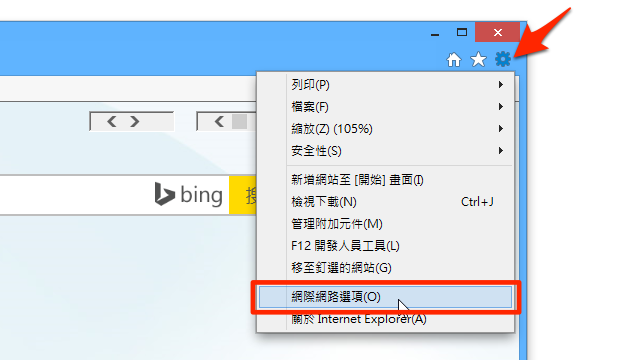
選擇上方的「連線」標籤,找到底下的「區域網路 (LAN) 設定」,按下「LAN 設定」。
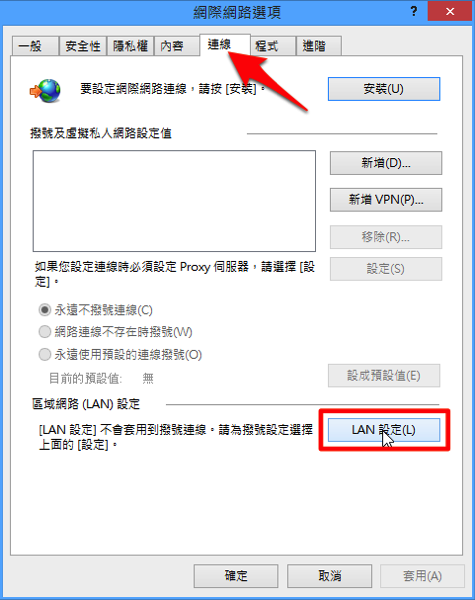
勾選「使用自動組態指令碼」,然後把 http://yo.uku.im/proxy.pac 貼上,按下確定收工。
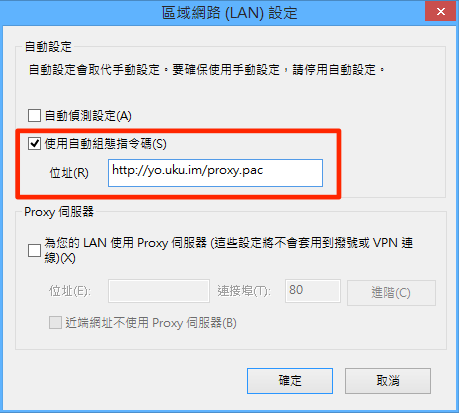
Unblock Youku 在 Firefox 的設定教學
開啟 Firefox 瀏覽器的設定,從上方標籤選擇「進階」,再點選「網路」,設定 Firefox 要如何連到網路。
勾選最底下的 Proxy 自動設定網址 (URL),把 Unblock-Youku 的 PAC 鏈結 http://yo.uku.im/proxy.pac 貼上,按下「確定」後就完成設定。
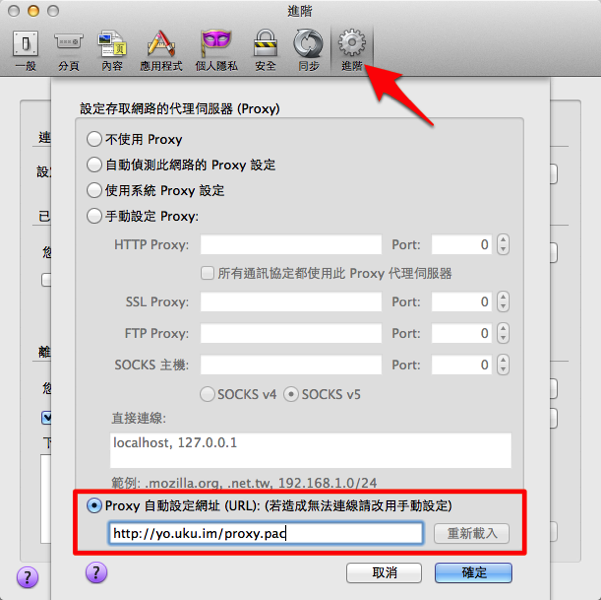
Unblock Youku 在 iOS 的設定教學
使用 iPhone 或 iPad 開啟優酷或其他中國大陸影片網站時,一樣會因為地區限制而出現無法播放的提示訊息。
開啟「設定」後點選 Wi-Fi ,找到你目前使用的 Wi-Fi 無線網路連線,按下後面的驚嘆號進行設定,把畫面拉到最下方,將「HTTP 代理伺服器」選擇為「自動」,按一下 URL 後把 PAC 鏈結 http://yo.uku.im/proxy.pac 貼上。
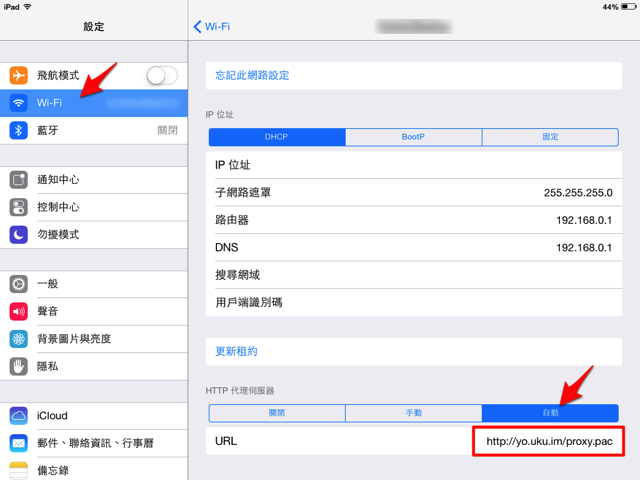
如此一來就能以 iPhone 或 iPad 來瀏覽中國大陸的影音網站。
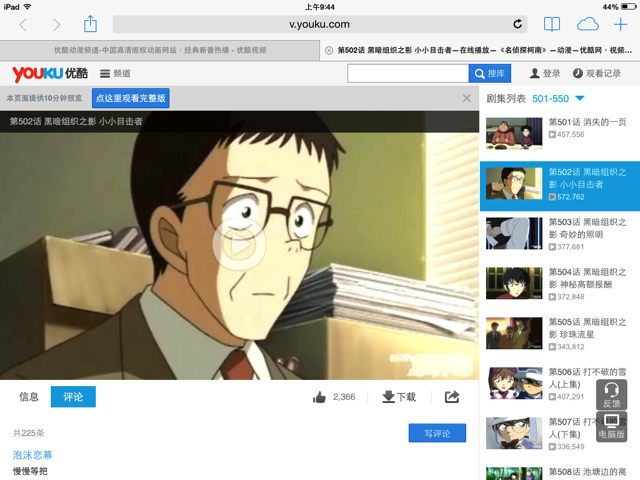
Unblock Youku 在 Android 的設定教學
如果你是使用 Android 裝置的話,因為本身網路沒辦法設定 PAC 文件,必須要透過 Firefox for Android 瀏覽器,才能夠從裡頭來設定 PAC,如果你的手機裡沒有 Firefox 的話,先開啟商店搜尋 Firefox 然後把它下載下來。
開啟 Firefox 後,在網址列輸入「about:config」,開啟設定功能後,在搜尋框內輸入「Proxy」(不要按下面的按鈕)。

接著要修改兩個部分,請注意:
- 找到 network.proxy.autoconfig_url 後按修改,輸入:http://yo.uku.im/proxy.pac ,按確定。
- 找到 network.proxy.type 後按修改,改為:2(原本應該是 5 或其他數字),一樣按下確定。

如果你的設定沒有問題,那透過 Firefox 瀏覽器來開啟優酷或其他中國大陸的影音網站,應該就可以正常瀏覽。

如何測試 Unblock-Youku 代理伺服器設定是否成功?
在 Unblock-Youku 網站上也提供了一個檢測工具:http://uku.im/check ,只要設定後以瀏覽器開啟此鏈結,頁面若出現 true 就代表代理伺服器設定已經成功。
喜歡免費資源網路社群的文章嗎?歡迎追蹤我們的 Facebook、Twitter 和 Google+,或是透過 Email 訂閱更新。